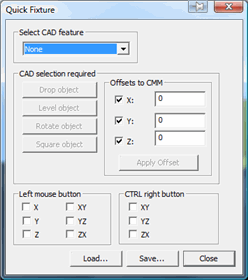
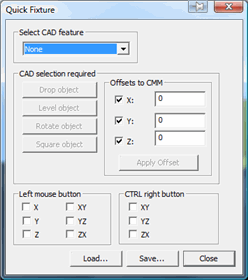
快速夹具位置对话框
您可使用快速夹具位置对话框选择“图形显示”窗口中支持的夹具模型中的 CAD 特征。您也可使用该对话框在所选的 CAD 特征上执行特定操作。其中部分操作与在快速夹具工具栏上的操作一样。有关快速夹具工具栏的信息,请参见“使用工具栏:简介”一章中的“快速夹具工具栏”。
要访问快速夹具位置对话框:
从图形模式工具栏,单击快速夹具模式图标( ),显示快速夹具工具栏。
),显示快速夹具工具栏。
然后,从快速夹具工具栏,单击定位夹具图标( )。
)。
快速夹具位置对话框包含的项目有:
选择CAD特征列表
该下拉列表确定您点击图形显示窗口中的夹具时PC-DMIS选择夹具所使用的特征类型。
可用的特征类型包括:无,面,点,圆,球,圆槽和方槽
CAD所需选择区域
该对话框的区域包含使用以上列表的所选CAD特征执行点击的操作的按钮。垂落对象、拉平对象、旋转对象和方形对象功能与快速夹具工具栏上的对应图标功能相同。
此外也可使用该对话框中的垂落对象按钮,将某个夹具元素释放到选择的其他夹具的特征上。
例如,假设您有一个 Standoff 夹具,您想将其释放到底板夹具的孔中。
操作如下:
从对话框的选择 CAD 特征列表中选择圆。
在“图形显示”窗口中的底板夹具上单击孔特征。
在“图形显示”窗口中的 Standoff 夹具上单击右键。
单击对话框中的垂落对象按钮。
PC-DMIS就将站立夹具移动到孔内。
偏置到CMM区域
该区域沿着所选轴移动所选特征的底部夹具以特定的偏置距离。
通过偏置来移动:
在上面的列表中选择特征类型
点击夹具上的特征来移动
选择X,Y,Z复选框中的一个或多个来决定你想往哪个方向偏置夹具。
在需要偏置的直线或者轴线旁边的框内指定偏置距离
点击应用偏置按钮。
左鼠标按钮区域
该区域复选框决定当使用鼠标按钮拖动图形显示窗口上的夹具时PC-DMIS应移动夹具所沿着的轴。
这些与快速夹具工具栏上相应的移动图标功能相同。
CTRL 右键区域
该区域中的复选框用于确定在“图形显示”窗口中按住 CTRL 和单击右键拖动夹具时旋转的轴。
这些与快速夹具工具栏上相应的旋转图标功能相同。
保存 和加载 按钮
这些按钮可保存和加载所选择的的夹具。保存按钮与快速夹具工具栏上的保存图标不同。
工具栏上的保存图标将夹具保存为 .DRAW 文件。
而该对话框上的保存按钮将夹具保存为 .QFXT 文件。使用加载按钮可在不同测量例程加载和使用 QFXT 文件。